Apple IDの登録方法と日常のApple ID利用の注意点(2023年版)
iPhone 15/14 などの新しい Apple 携帯電話を購入するときは、Apple ID を使用しますが、これは iPhone や iPad のデータのクラウド バックアップに使用されるだけではありません。
APP をダウンロードしたり、デバイスを追跡したり、ワンクリックで紛失したデバイスのデータを消去したりする必要がある場合、Apple ID を使用します。Apple ID は、Apple デバイスのセキュリティとプライバシー情報に密接に関連するアカウントです。
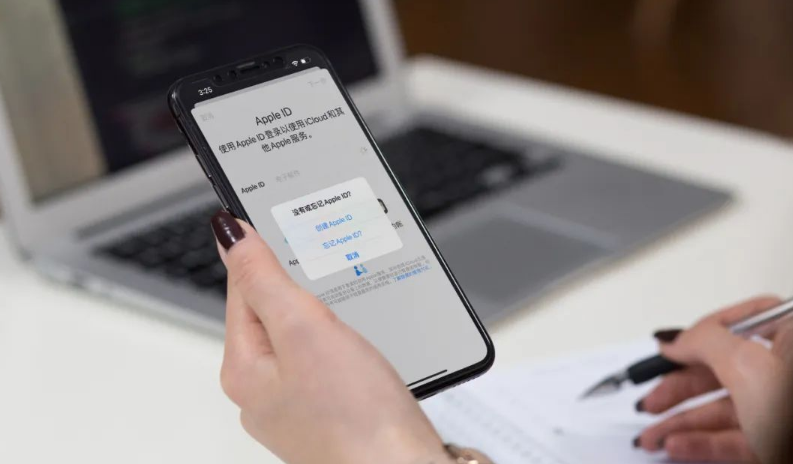
それでは、Apple ID を登録するにはどうすればよいでしょうか?登録方法は何種類ありますか? Apple IDを作成・利用する際の注意点については、この記事でお伝えします!
1. Apple ID を作成するにはどうすればよいですか?
Apple ユーザーは、Apple ID アカウントを作成するために、氏名、生年月日、電子メール、電話番号、その他の基本情報を入力する必要があります。
新しい Apple ID を作成するときは、できるだけ正確に情報を入力し、確認用の質問と推奨される回答を記録してください。現在、新しい Apple ID を作成するには、認証済みの国内電話番号も関連付けられている必要があります。
1. Apple 公式 Web サイトの登録
コンピュータまたは携帯電話のブラウザで Apple ID 公式 Web サイト https://appleid.apple.com/ を開きます。
右上隅にある「AppleID を作成」をクリックして、新しい ID の作成を開始します。
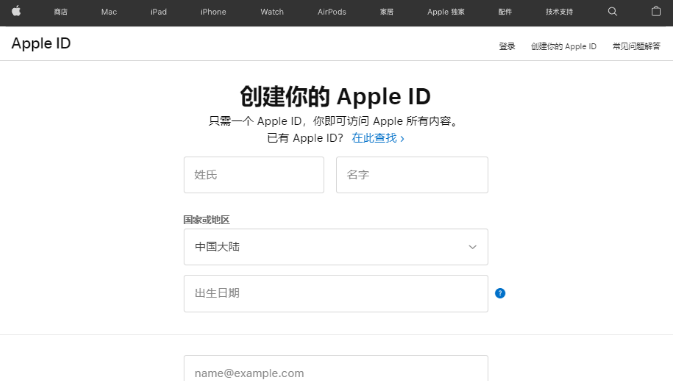
2. 新しいiPhoneのアクティベーション時に登録する
新しいiPhoneを購入すると、アクティベーション設定を起動する際に「Apple ID」のインターフェースが表示されます。
Apple ID をお持ちでない場合は、「無料 Apple ID を作成」を直接クリックし、画面の指示に従って登録を完了してください。
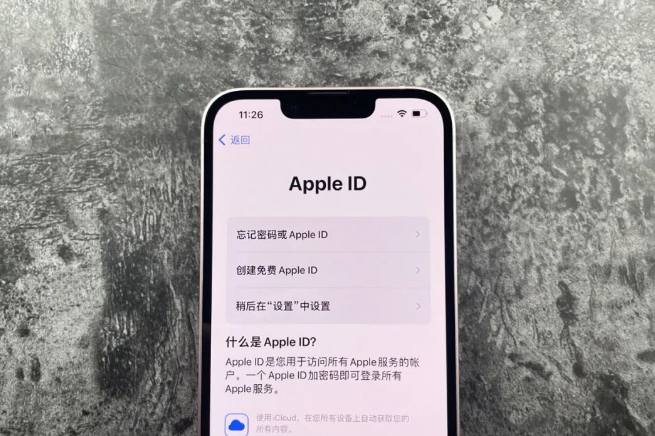
3. 設定 Apple ID に登録する
新しい iPhone のセットアップ時に Apple ID を登録しない場合は、設定の Apple ID ログイン インターフェースで直接登録することもできます。
[設定]-[iPhoneへのログイン]-[Apple IDをお持ちでない場合、または忘れた場合は?]を開きます。 ]-[Apple IDの作成]を選択し、画面の指示に従って名前、生年月日、携帯電話番号などを入力します。
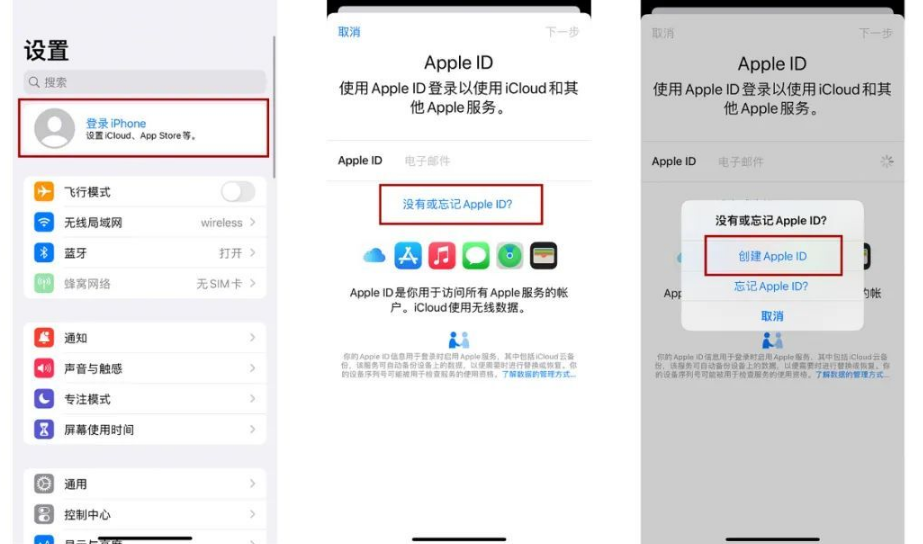
4. APP Store に登録します
サードパーティ製アプリケーションをダウンロードしてインストールする必要がある場合、APP Store の Apple ID にログインして APP をダウンロードする必要があります, そのため、Apple もログインするか、Apple ID を登録することで入り口を提供します。
APP Store を開き、プロフィール写真をクリックして、[新しい Apple ID を作成する] を選択します。登録プロセスは基本的に同じです。
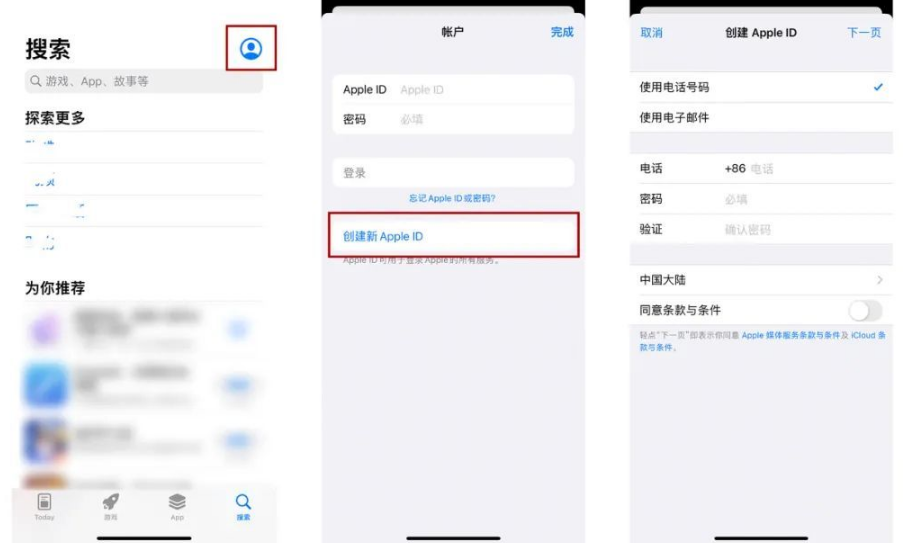
5. iTunes を使用して登録する
iTunes を使用して新しい Apple ID を登録することも非常に便利です。 iTunes ソフトウェアを開き、[アカウント] - [ログイン] をクリックし、[新しい Apple ID を作成] をクリックし、ページの指示に従って登録を完了します。
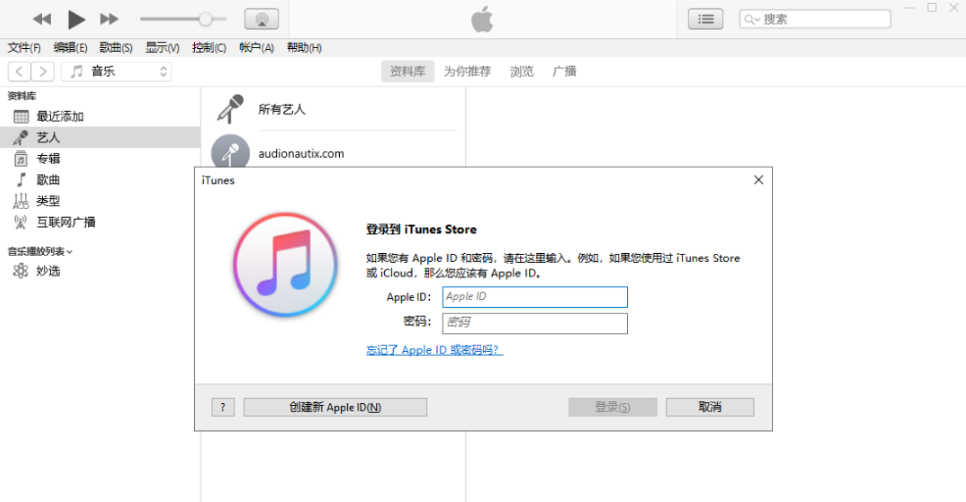
2. Apple ID 使用上の注意事項
Apple ID は Apple ユーザーにとって必要なアカウントであり、個人データのセキュリティを確保するための重要な障壁です。 App Store、iTunes Store、iCloud、AppleStore などの Apple サービスの個人アカウント
Apple ID の一意性と安全性のため、次の注意事項を事前に理解しておくことをお勧めします:
1. 他のデバイスで Apple ID にログインします。他の Apple デバイスを使用して自分自身にログインする iCloud アカウントを使用するときは、iCloud データが同期されていることにご注意ください。
一部のユーザーは、他人のデバイスで自分の ID を使用してログインしますが、デフォルトで iCloud 同期がオンになっているため、iCloud にバックアップされている写真、ビデオ、アドレス帳、その他のデータが他人のデバイスと同期されてしまいます。 、結果として個人データが発生します。
2. 他の人の Apple ID にログインして APP をダウンロードする
多くの Apple ユーザーが、一部の APP をダウンロードするためにオンラインで共有 ID アカウントにログインします。
ログインできるのは App Store のみなので、設定では Apple ID にログインしないように注意してください。
通常通り APP をダウンロードするには、App Store で Apple ID にログインするだけで済みます。
3. 自分のデバイスで他人の ID にログインする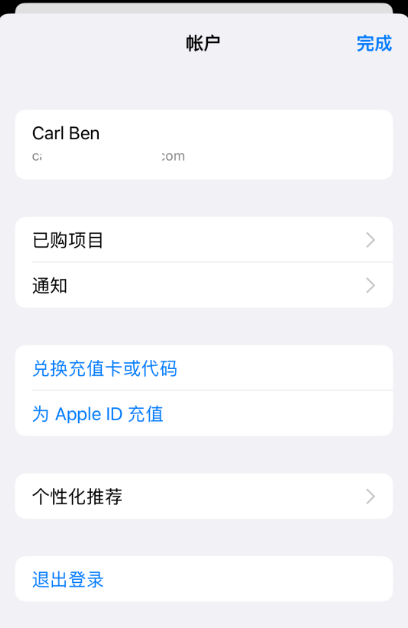
インターネット上では、他人の ID にログインするとデバイスがロックされたり、デバイスがロックされたりするケースが数多くあります。直接ロックされており、デバイスをフラッシュすると直接アクティベーション ロックになります。
Apple が正式にロックを解除したとしても、元の携帯電話ボックス、請求書、その他のサポート資料が必要です。そのため、[設定]では他人のIDでログインしないことをおすすめします。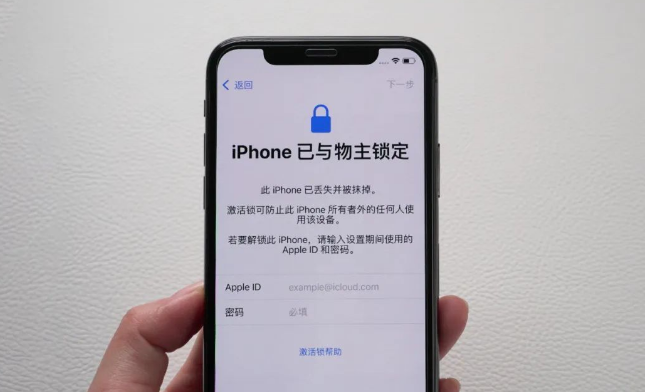
iPhone/iPad にアクティベーション ロックがかかっている場合は、iCloud ロック解除ツールを使用してアクティベーション ロックを回避してみることもできます。
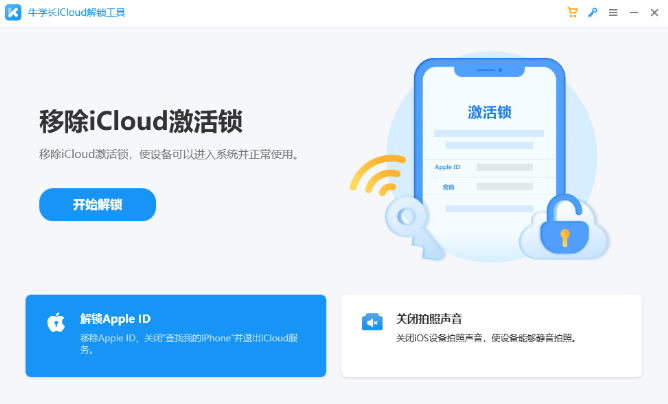
4. iCloud [検索] をオンにする
Apple ユーザーは [検索] 機能をオンにすることをお勧めします。Apple デバイスを誤って紛失した場合、リモートからロックできます。同じ Apple ID でログインして電話を追跡し、追跡します。
iOS16/17 システムにアップデートされた Apple デバイスは、電源がオフになっていても位置を特定して取得できます。 Apple デバイスを取得できない場合は、紛失したデバイスのデータをリモートで消去して、プライバシー漏洩のリスクを軽減できます。
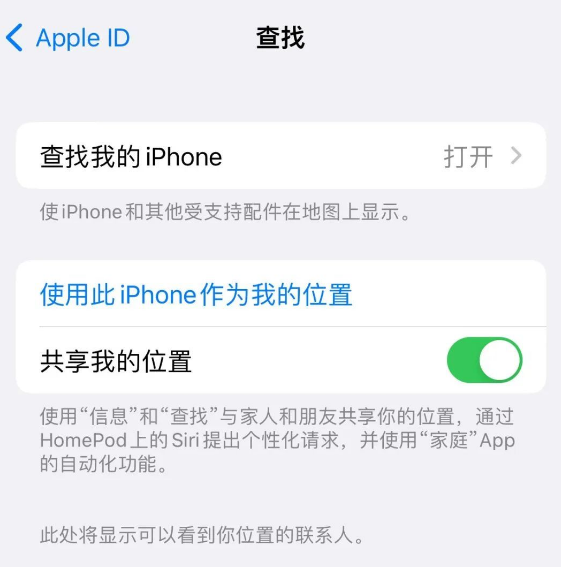
以上がApple IDの登録方法と日常のApple ID利用の注意点(2023年版)の詳細内容です。詳細については、PHP 中国語 Web サイトの他の関連記事を参照してください。

ホットAIツール

Undresser.AI Undress
リアルなヌード写真を作成する AI 搭載アプリ

AI Clothes Remover
写真から衣服を削除するオンライン AI ツール。

Undress AI Tool
脱衣画像を無料で

Clothoff.io
AI衣類リムーバー

AI Hentai Generator
AIヘンタイを無料で生成します。

人気の記事

ホットツール

メモ帳++7.3.1
使いやすく無料のコードエディター

SublimeText3 中国語版
中国語版、とても使いやすい

ゼンドスタジオ 13.0.1
強力な PHP 統合開発環境

ドリームウィーバー CS6
ビジュアル Web 開発ツール

SublimeText3 Mac版
神レベルのコード編集ソフト(SublimeText3)

ホットトピック
 7518
7518
 15
15
 1378
1378
 52
52
 81
81
 11
11
 21
21
 67
67
 8つのiPhoneアプリI' Mは永遠に生きるために使用しています
Mar 16, 2025 am 12:19 AM
8つのiPhoneアプリI' Mは永遠に生きるために使用しています
Mar 16, 2025 am 12:19 AM
寿命を最大化する:より健康で長い寿命のためのiPhoneアプリ グルーチョ・マルクスは、永遠に生きること、または死ぬことを望んでいたことで有名です。 不死性はとらえどころのないままですが、寿命とhealthspanの両方を大幅に拡張できます(私たちがeenする時間の長さ
 2025年の最高の11インチiPadエアケース
Mar 19, 2025 am 06:03 AM
2025年の最高の11インチiPadエアケース
Mar 19, 2025 am 06:03 AM
Top iPad Air 11インチケース:包括的なガイド(2025年3月14日更新) この更新されたガイドは、さまざまなニーズや予算に対応して、利用可能な最高のiPad Air 11インチケースを紹介します。 新しいM3またはM2モデルを所有しているかどうかにかかわらず、Investmを保護します
 GoogleアシスタントはiPhoneでWazeで動作しなくなります
Apr 03, 2025 am 03:54 AM
GoogleアシスタントはiPhoneでWazeで動作しなくなります
Apr 03, 2025 am 03:54 AM
Googleは、1年以上誤動作してきた機能であるWaze for iPhonesのGoogle Assistant Integrationをサンセットしています。 Waze Communityフォーラムで発表されたこの決定は、GoogleがGoogleアシスタントを完全に置き換える準備をしているときに来ます
 2025年の最高のiPad Pro 13インチケース
Mar 25, 2025 am 02:49 AM
2025年の最高のiPad Pro 13インチケース
Mar 25, 2025 am 02:49 AM
13インチのiPad Proでプランジを採用した場合は、偶発的な損傷から保護するためにケースでキットを出してください。
 2025年の最高の13インチiPadエアケース
Mar 20, 2025 am 02:42 AM
2025年の最高の13インチiPadエアケース
Mar 20, 2025 am 02:42 AM
2025年に推奨される最高のiPad Air 13インチ保護ケース 新しい13インチのiPad Airは、保護ケースなしで簡単に傷つけたり、ぶつかったり、壊れたりすることさえあります。優れた保護ケースは、タブレットを保護するだけでなく、その外観を強化します。私たちはあなたのために素晴らしい外観を持つさまざまな保護ケースを選択しました、そして、あなたのために常にあります! 更新:2025年3月15日、最良の予算のiPadエアケースの選択を更新し、ケースの互換性に関する指示を追加しました。 全体的な選択:iPad Air 13インチのAppleSmartFolio オリジナル価格$ 99、現在の価格は79ドル、20ドルを節約します! Apple Smart FO
 Apple Intelligenceはバストですが、それは1つの大きな利点がありました
Mar 25, 2025 am 03:08 AM
Apple Intelligenceはバストですが、それは1つの大きな利点がありました
Mar 25, 2025 am 03:08 AM
概要Apple Intelligenceはこれまでになく、印象的な機能を備えていませんが、その一部はおそらくiOS 19が後に発売されるまで到着しません
 私がアップルファミリーの共有を使用しない簡単な理由(どんなに良いです)
Mar 22, 2025 am 03:04 AM
私がアップルファミリーの共有を使用しない簡単な理由(どんなに良いです)
Mar 22, 2025 am 03:04 AM
Appleの家族の共有:壊れた約束? redownloadsから保護しなかったことを購入するように依頼してください Appleの家族の共有は、アプリ、サブスクリプションなどを共有するのに便利ですが、重要な欠陥があります。
 どのiPhoneバージョンが最高ですか?
Apr 02, 2025 pm 04:53 PM
どのiPhoneバージョンが最高ですか?
Apr 02, 2025 pm 04:53 PM
最高のiPhoneバージョンは、個々のニーズに依存します。 1。iPhone12は、5Gが必要なユーザーに適しています。 2。iPhone 13は、バッテリー寿命が長いユーザーに適しています。 3。iPhone14および15Promaxは、強力な写真機能を必要とするユーザーに適しています。特に15PromaxはARアプリケーションもサポートしています。




